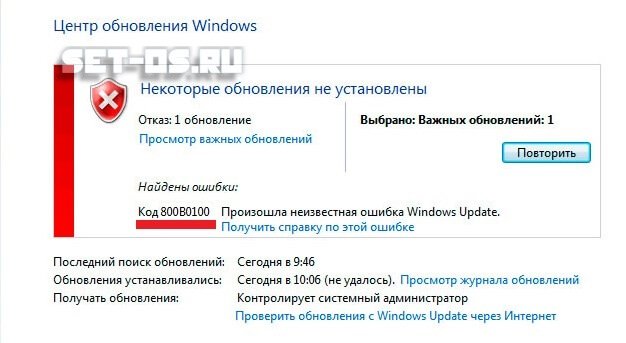
Если при обновлении Windows 7 и даже в новой Windows 10 появляется неизвестная ошибка Код 800B0100, то обычно после этого Центр обновления больше работать не будет, пока Вы не устраните её. При этом внятных причин появления проблемы найти так и не удалось. Единственная вероятная причина, из-за которой появляется ошибка 800b0100 при обновлении ОС — это повреждённый файл, который загружался службой Windows Update и почему-то не загрузился, либо загрузился не полностью. Перезагрузка компьютера обычно результата не приносит. Что делать в этом случае?
Способ 1
Для начала можно попробовать заставить Windows скачать файлы обновления снова. Для этого запускаем командную строку с правами Администратора и по очереди вводим следующие команды:
net stop wuauserv cd %systemroot% ren SoftwareDistribution SoftwareDistribution.old net start wuauserv
Что мы сделали? Остановили службу Windows Update, зашли в папку Windows и переименовали папку SoftwareDistribution в SoftwareDistribution.old. После этого запустили службу обновлений вновь.
Теперь надо вновь выполнить поиск и установку обновлений системы.
Способ 2
Если предложенное решение не помогло, то скачиваем отсюда специальную диагностическую программу и запускаем.
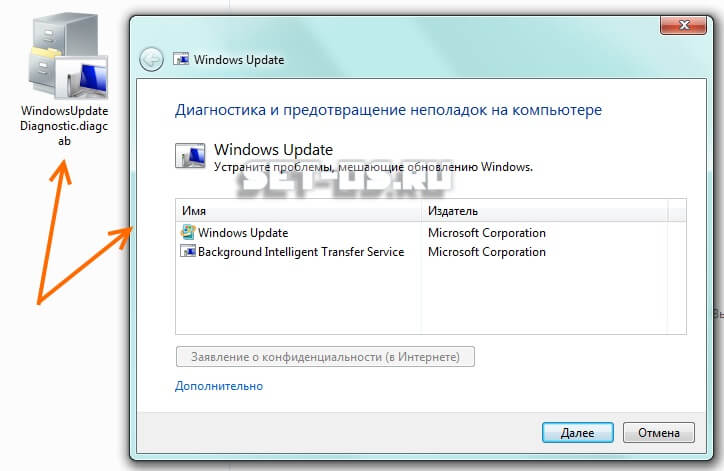
Утилита должна проверить работу Центра обновлений, найти ошибку и исправить её. Как правило, она помогает в 75% случаев, когда появляется ошибка код 800b0100 при обновлении Виндовс.
Способ 3
Если же ни один из предложенных решений не сработало, то снова запускаем командную строку Windows и выполняем по очереди команды:
DISM.exe /Online /Cleanup-image /Restorehealth sfc /scannow
Это будет выглядеть примерно так:
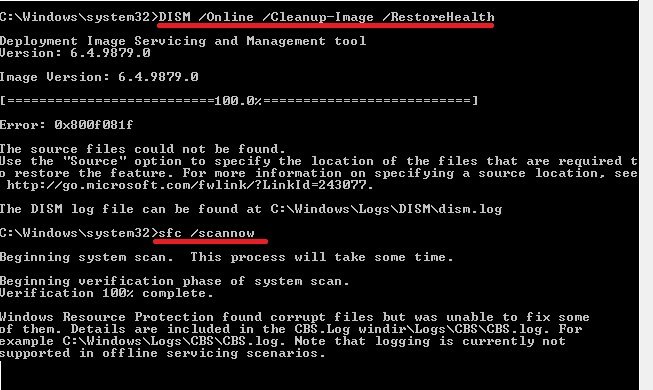
Поясню что мы сделали. Сначала система обслуживания образов развертывания и управления ими DISM проведёт проверку и устранит сбой в работе системы с помощью службы Windows Update. А затем будет проведена полная проверка и восстановление системных файлов с помощью второй команды. Как только она отработает — надо снова запустить Центр обновлений. Ошибка 800b0100 не должна более появится.
Примечание:
Если утилита DISM выдаст ошибку при выполнении команды, это значит что она не может исправить проблему в автоматическом режиме. В этом случае надо будет найти и скачать оригинальный установочный образ Windows, записать его на диск или флешку, чтобы операционная система его увидела. После этого в командной строке с правами администратора надо выполнить команду:
DISM.exe /Online /Cleanup-Image /RestoreHealth /Source:E:RepairSourceWindows /LimitAccess
Здесь ключ /Source указывает путь к папке RepairSourceWindows на установочном диске. У меня это диск Е:, у Вас может быть другая буква — обязательно учтите этот момент!
При попытке установки автоматических обновлений в windows 7, из центра майкрософт часто возникают ошибки. Одна из них error code windows update 800b0100.
Код ошибки 800b0100 указывает, что загружаемый файл поврежден, либо отсутствует вообще. Как устранить эту проблему?
Первым делом закройте службу автоматического обновления windows 7 и перейдите по этой ссылке. Там описаны два способа решающих большинство недоразумений этого типа.
Если после этого проблему с ошибкой windows update 800b0100 (windowsupdate dt000) решить не удалось, попробуйте способы описанные ниже.
Устранение ошибки windows update 800b0100
Вызовите утилиту «выполнить», вводите команду — services.msc — и подтвердите операцию, нажав кнопку «ОК».
Далее правой мышкой щелкните на службу «автоматическое обновление» и нажмите «остановить». После этого сверните окно и переименуйте папку SoftwareDistribution:
Запустите опять «выполнить», вставьте слово — cmd – и подтвердите («ОК»). В появившемся черном окне ведите команду — cd %windir% — и нажимаем «энтер» .
Потом еще одну команду — ren SoftwareDistribution SDTemp — и опять «энтер». Теперь впишите – exit — и подтвердите, нажав «энтер». На этом все — запустите службу автоматического обновления или сервер WSUS и загрузите необходимые файлы.
Еще один способ решения проблем ошибки обновления
Код ошибки 800b0100 может также указывать на неверную регистрацию файлов DLL безопасности Windows 7.
Чтобы избавится от этой ошибки обновления (800b0100) скачайте и запустите утилиту проверки системы к обновлению.
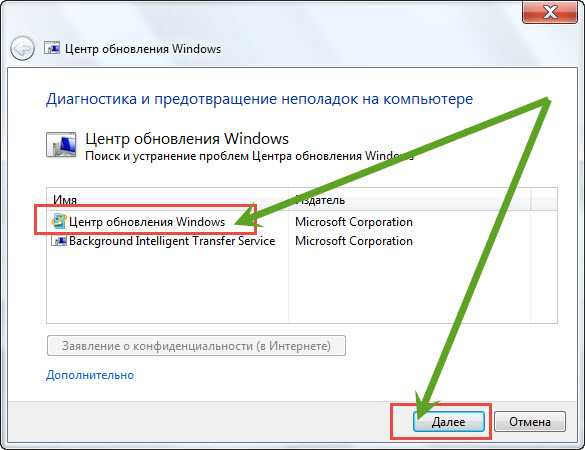
Она просканирует компьютер на наличие несогласованностей, которые могут стать вызывать проблем с обновлением.
Этот метод борьбы с проблемой «800b0100»относится к регистрации в ручном режиме файлов: Softpub.dll, Wintrust.dll, Initpki.dll и Mssip32.dll.
Чтобы это сделать запустите командную строку с правами администратора и ведите четыре команда — после каждой из них нажимайте «энтер»
- Первая команда — regsvr32 Softpub.dll /s — нажмите клавишу ЭНТЕР.
- Вторая команда — regsvr32 Wintrust.dll /s — нажмите клавишу ЭНТЕР.
- Третья команда — regsvr32 Initpki.dll /s — нажмите клавишу ЭНТЕР.
- Четвертая команда — regsvr32 Mssip32.dll /s — нажмите клавишу ЭНТЕР.
Вот и все. Попробуйте запустить обновления опять – надеюсь, код ошибки 800b0100 вас тревожить больше не будет. Успехов.
Содержание
- Ошибка код 800b0100 при обновлении Windows — как исправить?!
- Способ 1
- Способ 2
- Способ 3
- 0x800b0100 ошибка обновления windows 7 как исправить
- Как исправить ошибку Windows Update 0x800B0100
- Основы «Windows Update Error 0X800B0100»
- Как триггеры Runtime Error 0x800B0100 и что это такое?
- Ошибки Windows Update Error 0X800B0100
- Эпицентры Windows Update Error 0X800B0100 Головные боли
- Vsesam
- Устранение ошибки windows update 800b0100
- Еще один способ решения проблем ошибки обновления
- Ручное исправление ошибки 800b0100
- Исправлено: ошибка Windows Update 800B0100 —
- Решение 1. Используйте встроенное средство устранения неполадок Центра обновления Windows
- Решение 2. Просмотр файла журнала
- Решение 3. Запустите обновление на месте
- Решение 4. Сброс компонентов Центра обновления Windows
Ошибка код 800b0100 при обновлении Windows — как исправить?!

Если при обновлении Windows 7 и даже в новой Windows 10 появляется неизвестная ошибка Код 800B0100, то обычно после этого Центр обновления больше работать не будет, пока Вы не устраните её. При этом внятных причин появления проблемы найти так и не удалось. Единственная вероятная причина, из-за которой появляется ошибка 800b0100 при обновлении ОС — это повреждённый файл, который загружался службой Windows Update и почему-то не загрузился, либо загрузился не полностью. Перезагрузка компьютера обычно результата не приносит. Что делать в этом случае?
Способ 1
Для начала можно попробовать заставить Windows скачать файлы обновления снова. Для этого запускаем командную строку с правами Администратора и по очереди вводим следующие команды:
Что мы сделали? Остановили службу Windows Update, зашли в папку Windows и переименовали папку SoftwareDistribution в SoftwareDistribution.old. После этого запустили службу обновлений вновь.
Теперь надо вновь выполнить поиск и установку обновлений системы.
Способ 2
Если предложенное решение не помогло, то скачиваем отсюда специальную диагностическую программу и запускаем.

Утилита должна проверить работу Центра обновлений, найти ошибку и исправить её. Как правило, она помогает в 75% случаев, когда появляется ошибка код 800b0100 при обновлении Виндовс.
Способ 3
Если же ни один из предложенных решений не сработало, то снова запускаем командную строку Windows и выполняем по очереди команды:
Это будет выглядеть примерно так:

Поясню что мы сделали. Сначала система обслуживания образов развертывания и управления ими DISM проведёт проверку и устранит сбой в работе системы с помощью службы Windows Update. А затем будет проведена полная проверка и восстановление системных файлов с помощью второй команды. Как только она отработает — надо снова запустить Центр обновлений. Ошибка 800b0100 не должна более появится.
Примечание:
Если утилита DISM выдаст ошибку при выполнении команды, это значит что она не может исправить проблему в автоматическом режиме. В этом случае надо будет найти и скачать оригинальный установочный образ Windows, записать его на диск или флешку, чтобы операционная система его увидела. После этого в командной строке с правами администратора надо выполнить команду:
DISM.exe /Online /Cleanup-Image /RestoreHealth /Source:E:RepairSourceWindows /LimitAccess
Здесь ключ /Source указывает путь к папке RepairSourceWindows на установочном диске. У меня это диск Е:, у Вас может быть другая буква — обязательно учтите этот момент!
Источник
0x800b0100 ошибка обновления windows 7 как исправить
Один из вариантов борьбы с ошибкой. Сразу скажу у меня он не сработал и вся моя борьба в итоге свилась к тому, что я просто откатил систему назад. Благо была такая возможность, но я честно перепробовал много способов. Но так как все что я делал,я делал удаленно, то не могу применять «экстремальные» методы вроде правки реестра и так далее.
И так начнем, от чего же вообще появляется ошибка 800b0100
В моем случае при установки обновлений возникала ошибка 800b0100 из-за установки предварительного пакета обновлений(KB976902) для Windows 7 перед установкой SP1. Оно не долго было, но является неудаляемым. По этому просто так взять и удалить его не получится, надо что-то выдумывать и придумывать. Лучше конечно его вообще не ставить. Благо MS его больше не распространяет.
Один из способов устранить ошибку 800b0100 это зарегистрировать следующие DLL выполнив команды в консоли с правами Администратора.
regsvr32 Softpub.dll /s
regsvr32 Wintrust.dll /s
regsvr32 Initpki.dll /s
regsvr32 Mssip32.dll /s
После чего перегрузить систему и попробовать снова. Я пробовали с перезагрузкой и без у меня не заработало, после чего я выяснил что виновато то самое вспомогательное обновление KB976902. Причем, при установке SP1 этот пакет обновления ставится.
Если вам помогла статья или информация была полезной. Благодарность, не должна знать границ.
Источник
Как исправить ошибку Windows Update 0x800B0100
| Номер ошибки: | Ошибка 0x800B0100 | |
| Название ошибки: | Windows Update Error 0X800B0100 | |
| Описание ошибки: | Ошибка 0x800B0100: Возникла ошибка в приложении Windows Update. Приложение будет закрыто. Приносим извинения за неудобства. | |
| Разработчик: | Microsoft Corporation | |
| Программное обеспечение: | Windows Update | |
| Относится к: | Windows XP, Vista, 7, 8, 10, 11 |
Основы «Windows Update Error 0X800B0100»
Это наиболее распространенное условие «Windows Update Error 0X800B0100», известное как ошибка времени выполнения (ошибка). Разработчики, такие как Microsoft Corporation, обычно проходят через несколько контрольных точек перед запуском программного обеспечения, такого как Windows Update. К сожалению, инженеры являются людьми и часто могут делать ошибки во время тестирования, отсутствует ошибка 0x800B0100.
«Windows Update Error 0X800B0100» может возникнуть у пользователей Windows Update даже при нормальном использовании приложения. Когда появится ошибка, пользователи компьютеров смогут уведомить разработчика о наличии ошибки 0x800B0100 через отчеты об ошибках. Затем программисты могут исправить эти ошибки в коде и включить исправление, которое можно загрузить с их веб-сайта. Таким образом при выполнении обновления программного обеспечения Windows Update, он будет содержать исправление для устранения проблем, таких как ошибка 0x800B0100.
Как триггеры Runtime Error 0x800B0100 и что это такое?
В большинстве случаев вы увидите «Windows Update Error 0X800B0100» во время загрузки Windows Update. Вот три наиболее распространенные причины, по которым происходят ошибки во время выполнения ошибки 0x800B0100:
Ошибка 0x800B0100 Crash — это типичная ошибка 0x800B0100 во время выполнения, которая полностью аварийно завершает работу компьютера. Как правило, это результат того, что Windows Update не понимает входные данные или не знает, что выводить в ответ.
Утечка памяти «Windows Update Error 0X800B0100» — ошибка 0x800B0100 утечка памяти приводит к тому, что Windows Update постоянно использует все больше и больше памяти, увяская систему. Есть некоторые потенциальные проблемы, которые могут быть причиной получения проблем во время выполнения, с неправильным кодированием, приводящим к бесконечным циклам.
Ошибка 0x800B0100 Logic Error — Логическая ошибка вызывает неправильный вывод, даже если пользователь дал действительные входные данные. Когда точность исходного кода Microsoft Corporation низкая, он обычно становится источником ошибок.
Такие проблемы Windows Update Error 0X800B0100 обычно вызваны повреждением файла, связанного с Windows Update, или, в некоторых случаях, его случайным или намеренным удалением. Для устранения неполадок, связанных с файлом Microsoft Corporation, большинство профессионалов ПК заменят файл на соответствующую версию. Кроме того, регулярная очистка и оптимизация реестра Windows предотвратит создание неправильных ссылок на пути к файлам Microsoft Corporation, поэтому мы настоятельно рекомендуем регулярно выполнять сканирование реестра.
Ошибки Windows Update Error 0X800B0100
Типичные ошибки Windows Update Error 0X800B0100, возникающие в Windows Update для Windows:
- «Ошибка программы Windows Update Error 0X800B0100. «
- «Windows Update Error 0X800B0100 не является приложением Win32.»
- «Windows Update Error 0X800B0100 столкнулся с проблемой и закроется. «
- «К сожалению, мы не можем найти Windows Update Error 0X800B0100. «
- «Windows Update Error 0X800B0100 не может быть найден. «
- «Проблема при запуске приложения: Windows Update Error 0X800B0100. «
- «Не удается запустить Windows Update Error 0X800B0100. «
- «Ошибка Windows Update Error 0X800B0100. «
- «Неверный путь к приложению: Windows Update Error 0X800B0100.»
Проблемы Windows Update Windows Update Error 0X800B0100 возникают при установке, во время работы программного обеспечения, связанного с Windows Update Error 0X800B0100, во время завершения работы или запуска или менее вероятно во время обновления операционной системы. Документирование проблем Windows Update Error 0X800B0100 в Windows Update является ключевым для определения причины проблем с электронной Windows и сообщения о них в Microsoft Corporation.
Эпицентры Windows Update Error 0X800B0100 Головные боли
Проблемы Windows Update Error 0X800B0100 вызваны поврежденным или отсутствующим Windows Update Error 0X800B0100, недопустимыми ключами реестра, связанными с Windows Update, или вредоносным ПО.
В основном, осложнения Windows Update Error 0X800B0100 связаны с:
- Недопустимая (поврежденная) запись реестра Windows Update Error 0X800B0100.
- Вредоносные программы заразили Windows Update Error 0X800B0100, создавая повреждение.
- Windows Update Error 0X800B0100 злонамеренно или ошибочно удален другим программным обеспечением (кроме Windows Update).
- Windows Update Error 0X800B0100 конфликтует с другой программой (общим файлом).
- Windows Update (Windows Update Error 0X800B0100) поврежден во время загрузки или установки.
Совместима с Windows 2000, XP, Vista, 7, 8, 10 и 11
Источник
Vsesam
При попытке установки автоматических обновлений в windows 7, из центра майкрософт часто возникают ошибки. Одна из них error code windows update 800b0100.
Код ошибки 800b0100 указывает, что загружаемый файл поврежден, либо отсутствует вообще. Как устранить эту проблему?
Первым делом закройте службу автоматического обновления windows 7 и перейдите по этой ссылке. Там описаны два способа решающих большинство недоразумений этого типа.
Если после этого проблему с ошибкой windows update 800b0100 (windowsupdate dt000) решить не удалось, попробуйте способы описанные ниже.
Устранение ошибки windows update 800b0100
Вызовите утилиту «выполнить», вводите команду — services.msc — и подтвердите операцию, нажав кнопку «ОК».
Далее правой мышкой щелкните на службу «автоматическое обновление» и нажмите «остановить». После этого сверните окно и переименуйте папку SoftwareDistribution:
Запустите опять «выполнить», вставьте слово — cmd – и подтвердите («ОК»). В появившемся черном окне ведите команду — cd %windir% — и нажимаем «энтер» .
Потом еще одну команду — ren SoftwareDistribution SDTemp — и опять «энтер». Теперь впишите – exit — и подтвердите, нажав «энтер». На этом все — запустите службу автоматического обновления или сервер WSUS и загрузите необходимые файлы.
Еще один способ решения проблем ошибки обновления
Код ошибки 800b0100 может также указывать на неверную регистрацию файлов DLL безопасности Windows 7.
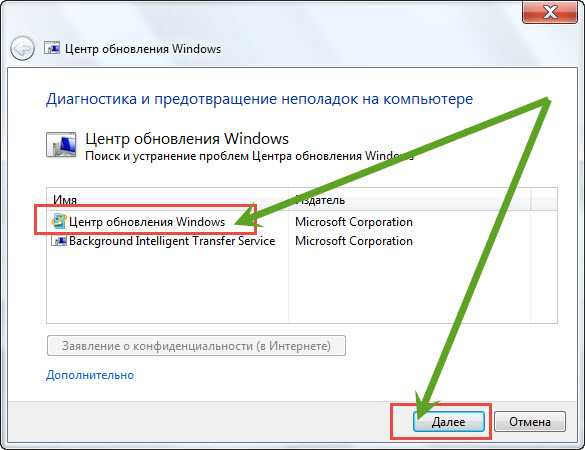
Она просканирует компьютер на наличие несогласованностей, которые могут стать вызывать проблем с обновлением.
Ручное исправление ошибки 800b0100
Этот метод борьбы с проблемой «800b0100»относится к регистрации в ручном режиме файлов: Softpub.dll, Wintrust.dll, Initpki.dll и Mssip32.dll.
Чтобы это сделать запустите командную строку с правами администратора и ведите четыре команда — после каждой из них нажимайте «энтер»
- Первая команда — regsvr32 Softpub.dll /s — нажмите клавишу ЭНТЕР.
- Вторая команда — regsvr32 Wintrust.dll /s — нажмите клавишу ЭНТЕР.
- Третья команда — regsvr32 Initpki.dll /s — нажмите клавишу ЭНТЕР.
- Четвертая команда — regsvr32 Mssip32.dll /s — нажмите клавишу ЭНТЕР.
Вот и все. Попробуйте запустить обновления опять – надеюсь, код ошибки 800b0100 вас тревожить больше не будет. Успехов.
Источник
Исправлено: ошибка Windows Update 800B0100 —
Различные коды ошибок обновления Windows трудно даже записать в список, поскольку их довольно много, и они часто сильно различаются в зависимости от причины их возникновения и метода, который необходимо выполнить, чтобы избавиться от ошибки.
Эта конкретная ошибка несколько неясна и часто возникает в более старых версиях Windows, таких как Windows 7 и Windows XP. Сама ошибка имеет несколько сложных методов, так как ее решения, но различные пользователи онлайн подтвердили правильность этих методов, и мы настоятельно рекомендуем вам пройти всю статью и попробовать эти методы самостоятельно, прежде чем сдаваться.
Решение 1. Используйте встроенное средство устранения неполадок Центра обновления Windows
Windows готовится к решению проблем, связанных с различными аспектами вашего компьютера. Средства устранения неполадок, которые предварительно установлены на вашем компьютере, не обязательно решат вашу проблему, но они определенно могут помочь вам, по крайней мере, выяснить, в чем проблема, чтобы вы могли отправить ее в Microsoft или объяснить ее более опытному человеку.
Кроме того, если решение проблемы очевидно, специалист по устранению неполадок может предложить решение или даже попытаться решить проблему автоматически, что очень хорошо, особенно для неопытных пользователей. Кроме того, есть пользователи, которые подтвердили, что это единственное, что им нужно было сделать, чтобы решить проблему.
- Откройте приложение «Настройки», нажав кнопку «Пуск», а затем значок шестеренки чуть выше. Вы также можете найти его.
- Откройте обновление Раздел «Безопасность» и перейдите в меню «Устранение неполадок».

- Прежде всего, нажмите на опцию «Центр обновления Windows» и следуйте инструкциям на экране, чтобы увидеть, что-то не так с сервисами и процессами Центра обновления Windows.
- После завершения устранения неполадок снова перейдите в раздел «Устранение неполадок» и откройте средство устранения неполадок подключений к Интернету.
- Проверьте, решена ли проблема.
Старые версии Windows:
Поскольку в Windows 7 отсутствует приложение «Настройки», а также старые версии ОС Windows, вы можете загрузить средство устранения неполадок Fixit, перейдя по этой ссылке и выбрав загрузку Windows 7. Запустите загруженный файл и следуйте инструкциям на экране. К сожалению, поддержка этого инструмента была отменена для более старых версий ОС Windows.
Решение 2. Просмотр файла журнала
Второй метод в списке, вероятно, один из самых длинных, но он принес успех многим пользователям, которые наткнулись на него в сообщении в блоге. Тем не менее, этот метод является довольно длительным и требует некоторого сложного устранения неполадок. Тем не менее, мы проведем вас шаг за шагом ниже:
- Перейдите по этой ссылке, чтобы запустить средство готовности к обновлению Microsoft.

- После завершения сканирования перейдите к файлу C >> Windows >> logs >> CBS >> Checksur.log, откройте его и найдите строки, похожие на следующие:
Недоступные файлы восстановления:
обслуживание пакеты Package_for_KB978601
6.0.1.0.mum
обслуживание пакеты Package_for_KB979309
6.0.1.0.mum
обслуживание пакеты Package_for_KB978601
6.0.1.0.cat
обслуживание пакеты Package_for_KB979309
- Это поврежденные файлы, которые необходимо скопировать в папку% systemroot Windows Servicing Packages. Для того, чтобы сделать это, вам сначала нужно будет взять на себя ответственность за папку, чтобы вы могли копировать и вставлять в нее вещи.
- Найдите «Командная строка», щелкните ее правой кнопкой мыши и выберите «Запуск от имени администратора». Скопируйте и вставьте следующие команды и обязательно нажимайте Enter после каждой:

takeown / F c: Windows Servicing Packages / D y / R
cacls c: Windows Сервис Пакеты / E / T / C / G «Имя пользователя»: F
- Теперь вам нужно будет загрузить отсутствующие файлы, которые вы можете найти из файла Checksur.log, который вы открыли ранее. В приведенном нами тексте примера это будут файлы KB978601 и KB979309. Скопируйте номер базы знаний (KB) вместе с буквами «KB» (например, KB978601).
- Откройте каталог Центра обновления Майкрософт и выполните поиск, нажав кнопку поиска в правом верхнем углу.
- Нажмите на кнопку «Скачать» слева и выберите архитектуру вашего ПК (32-битная или 64-битная). Убедитесь, что вы знаете архитектуру процессора вашего ПК, прежде чем выбирать эту опцию.

- Вам нужно будет повторить один и тот же процесс для каждого другого номера КБ в файле Checksur.log. Вам также нужно будет распаковать загруженные файлы, введя следующую команду в командной строке:
Разверните -F: * UpdateKBXXXX.msu x: DestinationDirectory
- DestinationDirectory выбран вами. После этого вы сможете увидеть файл UpdateKBXXXX.cab, который также необходимо развернуть с помощью следующей команды:
Разверните -F: * UpdateKBXXXX.CAB x: DestinationDirectoryCAB
- Внутри этой кабины вы должны быть в состоянии найти два файла: update.mum и update.cat То же самое происходит независимо от того, сколько проблем упоминает Checksur.log. Вам нужно будет переименовать файлы точно так же, как в файле журнала. Например, файл update.mum для обновления KB978601 должен иметь имя:
- Повторите один и тот же процесс для всех файлов, и вам нужно будет разместить их в правильном каталоге. Каталог также отображается в файле журнала. Например, полное местоположение файла update.mum для файла KB978601 после его переименования, как указано выше, должно быть следующим:
обслуживание пакеты Package_for_KB978601
- После этого перезагрузите компьютер и проверьте, решена ли ваша проблема.
Решение 3. Запустите обновление на месте
Этот метод будет довольно легким для пользователей, у которых есть ключ CD и оригинальный DVD для используемой ими операционной системы, и этот метод предназначен только для обновления и замены системных файлов и настроек, не мешая вашим приложениям и личным данным. Вы также можете выполнить обновление до Windows Vista или Windows 7. Для получения дополнительной информации следуйте приведенным ниже инструкциям:
- Запустите компьютер, используя текущую ОС, установленную на вашем компьютере, и вставьте новый DVD, для которого у вас есть ключ.
- Если Windows может автоматически обнаружить DVD, появится экран «Установить сейчас», и вы можете сразу же нажать «Установить сейчас». Однако, если это не так, вы должны щелкнуть значок меню «Пуск», ввести «Выполнить» и нажать Enter. Введите «X: setup.exe» и нажмите «ОК», где X — буква дисковода для DVD-дисков. Нажмите Установить сейчас в любом случае.

- Следуйте инструкциям на экране, пока не появится «Какой тип установки вы хотите?». Нажмите Обновить текущую операционную систему до «Операционная система, которую вы вставили».
- Проверьте, решена ли проблема.
Решение 4. Сброс компонентов Центра обновления Windows
Это решение помогло многим пользователям справиться с проблемой обновления Windows 10, поэтому рекомендуется проверить это. Этот метод может оказаться довольно сложным для случайных пользователей, но если вы будете тщательно следовать инструкциям, вы можете быстро решить проблему.
Поскольку вы собираетесь редактировать реестр, рекомендуем вам ознакомиться с этой статьей, чтобы безопасно создать резервную копию реестра и избежать дальнейших проблем.
Затем вы можете выполнить действия, описанные в решении 2 0x800706b5 сбросить компоненты Центра обновления Windows.
Источник
Как исправить ошибку Центра обновления Windows 800B0100
Ошибка 800B0100 часто встречается у пользователей при выполнении обновления Windows. Здесь мы обсудим все исправления, которые помогут вам избавить вашу систему от ошибки.

Как исправить ошибку 800B0100
Как я упоминал выше, пользователи сталкиваются с этой ошибкой 800B0100 при обновлении Windows.
Эта ошибка может появиться по ряду причин, включая блокировку обновления Windows брандмауэром, поврежденные файлы реестра и многое другое.
Ниже приведены исправления для ошибки 800B0100.
Исправление №1
Первое исправление для ошибки 800B0100 — это восстановление файлов реестра. Выполнение этого вручную может создать проблемы, поэтому я рекомендую исправить это с помощью Auslogics Registry Cleaner или аналогичного инструмента.
Этот инструмент восстановления сделает резервную копию ваших существующих файлов реестра, а затем выполнит поиск проблемы. Когда инструмент завершит свою работу, не только ошибка будет исправлена, но и вы заметите повышение производительности.
Исправление №2
Инструмент готовности к обновлению системы — еще одно исправление для ошибки 800B0100. Этот инструмент был разработан Microsoft с целью исправления ошибок и проблем, связанных с обновлением.
Загрузите и запустите сканирование и не прерывайте его, так как оно займет некоторое время, а затем восстановит поврежденные или прерванные файлы, чтобы исправить ошибку 800B0100.
Исправление №3
Если ошибка не устранена, возможно, ее причиной является антивирусное программное обеспечение, Защитник Windows или брандмауэр. Во-первых, у вас должны быть права администратора.
Нажмите «Windows + R» & gt, введите «Панель управления» и нажмите OK, Система и безопасность, Брандмауэр Windows, Включение или выключение брандмауэра Windows.
Вы попадете в новое окно и установите флажок для отключения брандмауэра Windows как для частных, так и для общедоступных сетей.
Примените изменение и запустите обновление, и ошибка будет исправлена.
Исправление №4
Еще одно исправление ошибки — запустить средство проверки системных файлов для восстановления поврежденных файлов Windows, и вот как чтобы исправить ошибку Windows Update 800B0100.
Щелкните меню «Пуск», введите «CMD» и запустите его от имени администратора. Введите «sfc / scannow» и нажмите ввод.
Дождитесь завершения сканирования и перезагрузите систему. Ошибка будет исправлена.
Исправление №5
Нежелательные файлы в системе также могут вызывать эту ошибку, и их очистка исправит. Щелкните меню «Пуск», введите «CMD» и запустите его от имени администратора.
Введите «cleanmgr» и нажмите ввод. Вам будут предложены варианты файлов, которые вы можете очистить. Сделайте свой выбор, чтобы удалить файлы, и ошибка будет исправлена.
Исправление №6
Если ошибка не исчезла, перерегистрация файла Wintrust.dll — последнее средство исправления. Это. Щелкните меню «Пуск», введите «CMD» и запустите его от имени администратора.
Введите следующие команды и нажмите Enter после каждой из них.
- regsvr32 wintrust.dll
- net stop cryptsvc
- ren% systemroot% system32catroot2 oldcatroot2
- net start cryptsvc
После того, как эти команды были запустить, теперь вы можете обновить Windows без ошибки 800B0100.
Вот и все, что касается исправлений ошибки Windows Update 800B0100.
Если вы столкнулись с другими ошибками и проблемами на своем компьютере, посетите наш центр гайдов, где вы найдете информацию о наиболее часто встречающихся ошибках и проблемах ПК.
Как исправить ошибку Центра обновления Windows 800B0100
Просмотров сегодня: 382
Содержание
- Ошибка код 800b0100 при обновлении Windows — как исправить?!
- Способ 1
- Способ 2
- Способ 3
- Код ошибки 800b0100 при обновлении windows 7 как исправить
- Как исправить ошибку Windows Update 800B0100
- Почему происходит ошибка времени выполнения 800B0100?
- Распространенные сообщения об ошибках в Windows Update Error 800B0100
- Создатели Windows Update Error 800B0100 Трудности
- Код ошибки 800b0100 при обновлении windows 7 как исправить
- Как исправить ошибку 0x800b0100 в Защитнике Windows?
- Методы решения ошибки 0x800b0100 при запуске Защитника Windows
- Метод №1 Чистая загрузка
- Метод №2 Проверка службы Защитника Windows
- Метод №3 Проверка на вирусы
- Метод №4 Запуск системной утилиты SFC
- Метод №5 Запуск утилиты DISM
Ошибка код 800b0100 при обновлении Windows — как исправить?!

Если при обновлении Windows 7 и даже в новой Windows 10 появляется неизвестная ошибка Код 800B0100, то обычно после этого Центр обновления больше работать не будет, пока Вы не устраните её. При этом внятных причин появления проблемы найти так и не удалось. Единственная вероятная причина, из-за которой появляется ошибка 800b0100 при обновлении ОС — это повреждённый файл, который загружался службой Windows Update и почему-то не загрузился, либо загрузился не полностью. Перезагрузка компьютера обычно результата не приносит. Что делать в этом случае?
Способ 1
Для начала можно попробовать заставить Windows скачать файлы обновления снова. Для этого запускаем командную строку с правами Администратора и по очереди вводим следующие команды:
Что мы сделали? Остановили службу Windows Update, зашли в папку Windows и переименовали папку SoftwareDistribution в SoftwareDistribution.old. После этого запустили службу обновлений вновь.
Теперь надо вновь выполнить поиск и установку обновлений системы.
Способ 2
Если предложенное решение не помогло, то скачиваем отсюда специальную диагностическую программу и запускаем.

Утилита должна проверить работу Центра обновлений, найти ошибку и исправить её. Как правило, она помогает в 75% случаев, когда появляется ошибка код 800b0100 при обновлении Виндовс.
Способ 3
Если же ни один из предложенных решений не сработало, то снова запускаем командную строку Windows и выполняем по очереди команды:
Это будет выглядеть примерно так:

Поясню что мы сделали. Сначала система обслуживания образов развертывания и управления ими DISM проведёт проверку и устранит сбой в работе системы с помощью службы Windows Update. А затем будет проведена полная проверка и восстановление системных файлов с помощью второй команды. Как только она отработает — надо снова запустить Центр обновлений. Ошибка 800b0100 не должна более появится.
Примечание:
Если утилита DISM выдаст ошибку при выполнении команды, это значит что она не может исправить проблему в автоматическом режиме. В этом случае надо будет найти и скачать оригинальный установочный образ Windows, записать его на диск или флешку, чтобы операционная система его увидела. После этого в командной строке с правами администратора надо выполнить команду:
DISM.exe /Online /Cleanup-Image /RestoreHealth /Source:E:RepairSourceWindows /LimitAccess
Здесь ключ /Source указывает путь к папке RepairSourceWindows на установочном диске. У меня это диск Е:, у Вас может быть другая буква — обязательно учтите этот момент!
Источник
Код ошибки 800b0100 при обновлении windows 7 как исправить
Как исправить ошибку Windows Update 800B0100
«Windows Update Error 800B0100» часто называется ошибкой во время выполнения (ошибка). Программисты, такие как Microsoft Corporation, стремятся создавать программное обеспечение, свободное от этих сбоев, пока оно не будет публично выпущено. Как и во всем в жизни, иногда такие проблемы, как ошибка 800B0100, упускаются из виду.
Ошибка 800B0100, рассматриваемая как «Windows Update Error 800B0100», может возникнуть пользователями Windows Update в результате нормального использования программы. Во время возникновения ошибки 800B0100 конечный пользователь может сообщить о проблеме в Microsoft Corporation. Затем Microsoft Corporation исправит ошибки и подготовит файл обновления для загрузки. Эта ситуация происходит из-за обновления программного обеспечения Windows Update является одним из решений ошибок 800B0100 ошибок и других проблем.
Почему происходит ошибка времени выполнения 800B0100?
Сбой во время выполнения Windows Update, как правило, когда вы столкнетесь с «Windows Update Error 800B0100» в качестве ошибки во время выполнения. Следующие три наиболее значимые причины ошибок выполнения ошибки 800B0100 включают в себя:
Ошибка 800B0100 Crash — Ошибка 800B0100 является хорошо известной, которая происходит, когда неправильная строка кода компилируется в исходный код программы. Это происходит много, когда продукт (Windows Update) или компьютер не может обрабатывать уникальные входные данные.
Утечка памяти «Windows Update Error 800B0100» — ошибка 800B0100 приводит к постоянной утечке памяти Windows Update. Потребление памяти напрямую пропорционально загрузке ЦП. Возможные причины из-за отказа Microsoft Corporation девыделения памяти в программе или когда плохой код выполняет «бесконечный цикл».
Ошибка 800B0100 Logic Error — логическая ошибка возникает, когда компьютер генерирует неправильный вывод, даже если пользователь предоставляет правильный ввод. Это может произойти, когда исходный код Microsoft Corporation имеет уязвимость в отношении передачи данных.
Windows Update Error 800B0100 проблемы часто являются результатом отсутствия, удаления или случайного перемещения файла из исходного места установки Windows Update. Как правило, решить проблему позволяет получение новой копии файла Microsoft Corporation, которая не содержит вирусов. В качестве дополнительного шага по устранению неполадок мы настоятельно рекомендуем очистить все пути к неверным файлам и ссылки на расширения файлов Microsoft Corporation, которые могут способствовать возникновению такого рода ошибок, связанных с Windows Update Error 800B0100.
Распространенные сообщения об ошибках в Windows Update Error 800B0100
Типичные ошибки Windows Update Error 800B0100, возникающие в Windows Update для Windows:
- «Ошибка приложения Windows Update Error 800B0100.»
- «Недопустимый файл Windows Update Error 800B0100. «
- «Windows Update Error 800B0100 столкнулся с проблемой и закроется. «
- «Windows Update Error 800B0100 не может быть найден. «
- «Windows Update Error 800B0100 не может быть найден. «
- «Ошибка запуска программы: Windows Update Error 800B0100.»
- «Windows Update Error 800B0100 не выполняется. «
- «Отказ Windows Update Error 800B0100.»
- «Windows Update Error 800B0100: путь приложения является ошибкой. «
Ошибки Windows Update Error 800B0100 EXE возникают во время установки Windows Update, при запуске приложений, связанных с Windows Update Error 800B0100 (Windows Update), во время запуска или завершения работы или во время установки ОС Windows. Выделение при возникновении ошибок Windows Update Error 800B0100 имеет первостепенное значение для поиска причины проблем Windows Update и сообщения о них вMicrosoft Corporation за помощью.
Создатели Windows Update Error 800B0100 Трудности
Проблемы Windows Update Error 800B0100 вызваны поврежденным или отсутствующим Windows Update Error 800B0100, недопустимыми ключами реестра, связанными с Windows Update, или вредоносным ПО.
Код ошибки 800b0100 при обновлении windows 7 как исправить
Один из вариантов борьбы с ошибкой. Сразу скажу у меня он не сработал и вся моя борьба в итоге свилась к тому, что я просто откатил систему назад. Благо была такая возможность, но я честно перепробовал много способов. Но так как все что я делал,я делал удаленно, то не могу применять «экстремальные» методы вроде правки реестра и так далее.
И так начнем, от чего же вообще появляется ошибка 800b0100
В моем случае при установки обновлений возникала ошибка 800b0100 из-за установки предварительного пакета обновлений(KB976902) для Windows 7 перед установкой SP1. Оно не долго было, но является неудаляемым. По этому просто так взять и удалить его не получится, надо что-то выдумывать и придумывать. Лучше конечно его вообще не ставить. Благо MS его больше не распространяет.
Один из способов устранить ошибку 800b0100 это зарегистрировать следующие DLL выполнив команды в консоли с правами Администратора.
regsvr32 Softpub.dll /s
regsvr32 Wintrust.dll /s
regsvr32 Initpki.dll /s
regsvr32 Mssip32.dll /s
После чего перегрузить систему и попробовать снова. Я пробовали с перезагрузкой и без у меня не заработало, после чего я выяснил что виновато то самое вспомогательное обновление KB976902. Причем, при установке SP1 этот пакет обновления ставится.
- windows7
- fixupdate
- windows
- 800b0100
- KB976902
- Softpub.dll
- Wintrust.dll
- Initpki.dll
- Mssip32.dll
- Назад
- Вперед
Если вам помогла статья или информация была полезной. Благодарность, не должна знать границ.
Как исправить ошибку 0x800b0100 в Защитнике Windows?
При очередном запуске Защитника Windows, вы можете получить не ожидаемый результат, а ошибку 0x800b0100. Данная ошибка попросту не даст вам запустить систему защиты этого программного обеспечения Windows.
Ошибка 0x800b0100 может быть вызвана достаточно широким спектром причин, которые довольно непросто определить, но это все же возможно. Возникнуть эта ошибка могла из-за инфицирования компьютера вирусами или из-за сбоящего антивируса, или из-за поврежденной файловой системы.
Так как может существовать несколько причин за проблемой, то и решений ее также будет несколько, что вполне логично. Каждый из методов может сработать для вас, если отталкиваться от причины проблемы. Так что попробуйте выполнить все нижеуказанные методы, пока ситуация с ошибкой 0x800b0100 не будет решена.
Методы решения ошибки 0x800b0100 при запуске Защитника Windows
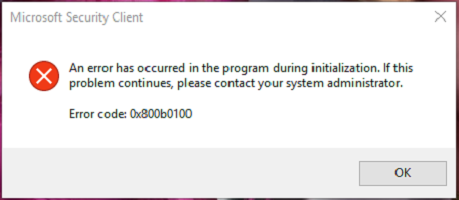
Метод №1 Чистая загрузка
Чистая загрузка поможет вам запустить вашу операционную систему Windows с минимальным набором функций, с помощью чего можно определить степень виновности стороннего программного обеспечения. Если ваш Защитник Windows начал нормально функционировать после выполнения Чистой загрузки, то это прямо указывает на то, что виновником ошибки 0x800b0100 является стороннее ПО. Для выполнения Чистой загрузки сделайте следующее:
- Нажмите комбинацию клавиш Win+R.
- Впишите в пустую строку msconfig и нажмите Enter.
- Перейдите во вкладку «Службы».
- Пометьте галочкой опцию «Не отображать службы Майкрософт».
- Затем нажмите на кнопку «Отключить все».
- Перейдите во вкладку «Автозагрузка».
- Нажмите на ссылку «Открыть диспетчер задач».
- Отключите все утилиты, которые будут отображены во вкладке «Автозагрузка» в Диспетчере задач.
- Закройте Диспетчер задач.
- Нажмите ОК в окне «Конфигурация системы».
- Перезагрузите свой компьютер.
Как только ваша система полностью будет перезагружена, снова попробуйте запустить Защитник Windows и проверьте наличие проблемы в виде ошибки 0x800b0100. Если ошибка была исправлена, то это означает, что стороннее программное обеспечение входило в конфликт с Защитником Windows. Этим сторонним ПО, скорее всего, является еще один Антивирус, который вы установили в “аккомпанемент” работающему Защитнику Windows. Если это так, то попробуйте удалить второстепенный антивирус и снова запустите Защитник Windows для проверки наличия проблемы.
Как только вы выполните проверку Защитника Windows, вам будет необходимо вернуть все свои настройки операционной системы на прежние значения. Для этого сделайте следующее:
- Нажмите комбинацию клавиш Win+R.
- Впишите в пустую строку msconfig и нажмите Enter.
- Перейдите во вкладку «Общие».
- Поставьте галочку напротив опции «Обычный запуск».
- Перейдите во вкладку «Службы».
- Уберите галочку с опции «Не отображать службы Майкрософт».
- Нажмите на кнопку «Включить все».
- Перейдите во вкладку «Автозагрузка».
- Выберите «Диспетчер задач».
Включайте по одной каждую программу, а затем перезагружайте систему и проверяйте наличие ошибки 0x800b0100 в Защитнике Windows. Данный процесс может занять у вас достаточно много времени, что зависит от количества программ в вашей Автозагрузке, но вы обязательно таким образом найдете виновника ситуации, если все дело было в стороннем программном обеспечении.
Метод №2 Проверка службы Защитника Windows
В данном методе вам необходимо убедиться в том, что служба Защитника Windows в вашей системе задействована и не отключена. Иногда, эта служба может отключаться при воздействии на нее вирусов или стороннего ПО.
- Нажмите комбинацию клавиш Win+R.
- Впишите в пустую строку services.msc и нажмите Enter.
- Найдите в списке службу под именем «Служба Защитника Windows».
- Кликните на нее два раза для открытия ее свойств.
- Убедитесь, что у вас выставлен параметр «Тип запуска – Автоматически», а также состояние службы должно быть «Выполняется»(если нет, то нажмите на кнопку «Запустить»).
- Проверьте, что «Служба проверки сети Защитника» и «Служба Advanced Threat Protection (ATP)» также находятся во включенном состоянии и их Тип запуска выставлен на значение «Автоматически».
- Настройки этих служб могут быть покрыты серым цветом, но не переживайте – меняйте настройки в том случае, если те не являются серыми.
Как только вы закончите настраивать службы, проверьте работоспособность Защитника Windows. Если он не работает, то попробуйте запустить его вручную.
Метод №3 Проверка на вирусы
Иногда ваш Защитник Windows может быть отключен из-за того, что ваша система подверглась нападению вирусов. Они проникли на вашу систему и отключили Защитник Windows, чтобы оставить вашу систему более уязвимой для дальнейших атак.
Если у вас есть другой антивирус и вы убедились, что он не является виновников ситуации с ошибкой 0x800b0100, то вам нужно будет проверить наличие вирусов с помощью сканера. Запустите проверку вашей системы. Возможно, что именно вирусы вызывали все эти неприятности.
Метод №4 Запуск системной утилиты SFC
Проблемы с Защитником Windows также могут начаться из-за поврежденной файловой системы. В этом случае вам помощь приходит системная утилита под названием SFC, с помощью которой вы сможете проверить файловую систему вашей системы и исправить поврежденные участки, если такое будет возможно. Следуйте нижеуказанным шагам для запуска этой утилиты:
- Нажмите комбинацию клавиш Win+X.
- Выберите из контекстного меню пункт «Командная строка(администратор)».
- Впишите в открывшейся окно команду sfc /scannow и нажмите Enter.
На выполнение команды уйдет некоторое время. Как только этот процесс закончиться, проверьте наличие ошибки 0x800b0100. Если этот метод тоже не сработал, то можно попробовать исправить файловую систему немного иным способом.
Метод №5 Запуск утилиты DISM
Система обслуживания образов развертывания и управления ими(DISM) также может быть использована для исправления поврежденной файловой системы в вашей ОС. Данная утилита уже встроена в систему, так что вам не придется скачивать никаких сторонних приложений из Интернета.
- Нажмите комбинацию клавиш Win+X.
- Выберите из контекстного меню пункт «Командная строка(администратор)».
- Впишите в открывшейся окно команду dism.exe /Online /Cleanup-image /Restorehealth и нажмите Enter.
Как и случае с предыдущим методом, выполнение данной команды займет небольшой срок, после чего вы должны будете запустить ваш Защитник Windows и проверить наличие ошибки 0x800b0100.
Источник
